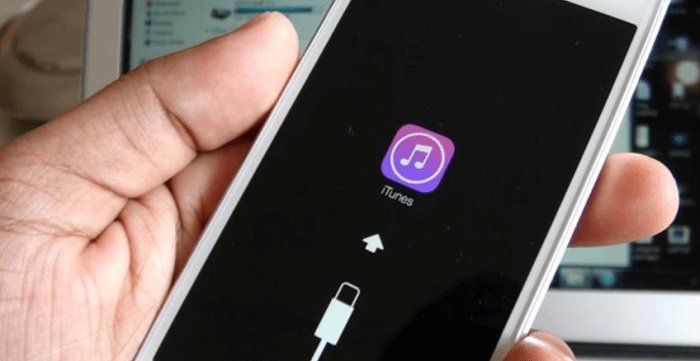
Провести эту процедуру несложно, особенно, если предварительно ознакомиться с инструкцией по этому поводу. Важно помнить, что после процесса восстановления устройство вернется к последней версии iOS-базы. Соответственно, все данные будут стерты из памяти. Поэтому все, что необходимо сохранить, вы сможете уберечь при помощи удобных резервных копий в iTunes или iCloud.
Итак, разберем по порядку восстановление iPhone через iTunes:
1. Сперва, подключите ваше устройство при помощи кабеля к компьютеру;
2.Отключаем функцию под названием «Найти iphone»;
3. Запускаем iTunes;
4. Найдите и откройте вкладку подключенного устройства;
5. Нажмите на кнопку «Восстановить».
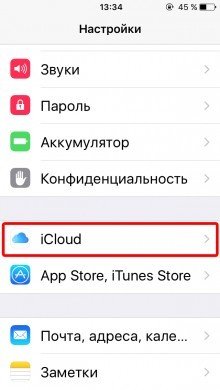

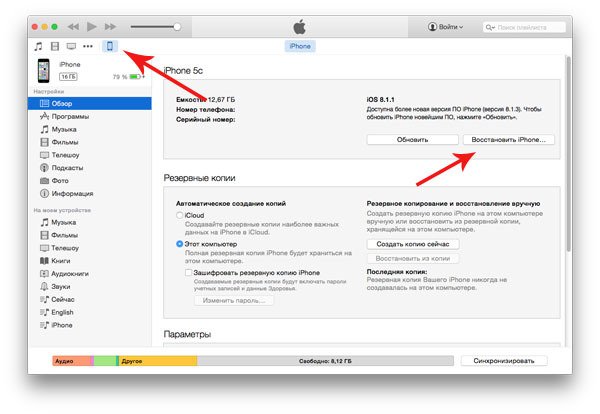
Приложение Mac FoneLab
Если по каким-то причинам резервной копии у вас не оказалось, то некоторый объем информации из памяти устройства все же можно вернуть. Для этого необходимо воспользоваться приложением Mac FoneLab.
Приступаем:
1. Данное приложение нужно скачать именно на официальном сайте;
2. Устанавливаем его на свое устройство;
3. Подключаем устройство к компьютеру;
4. Произведите запуск этого приложения;
5. Ожидаем предоставления нам от Mac FoneLab списка тех данных, которых получится восстановить;
6. Отмечаем те из них, которые нам необходимо восстановить и сохраняем их в компьютере.
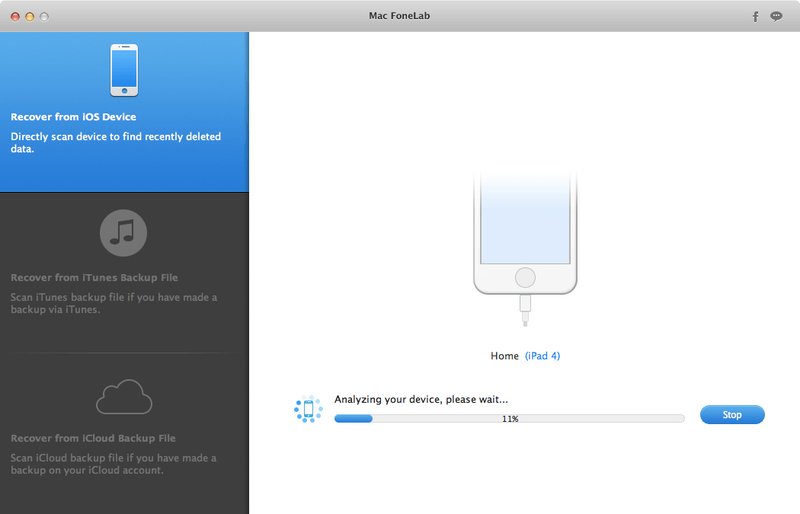
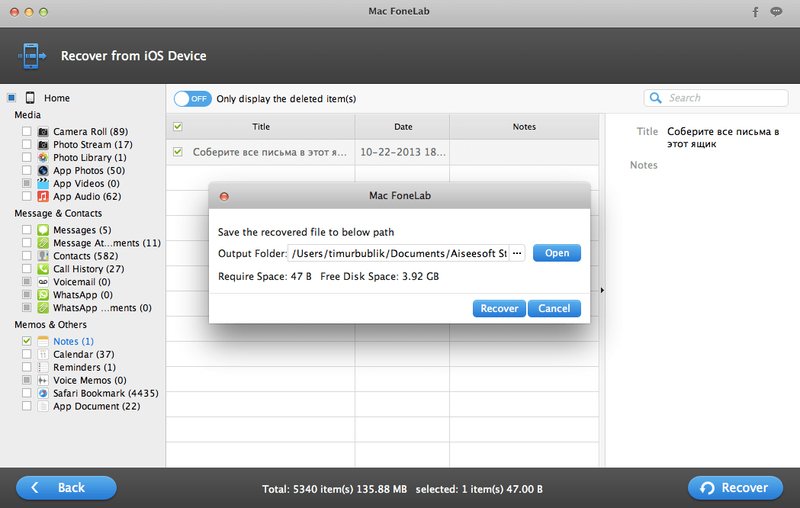
Хотя абсолютно все данные восстановлению не подлежат, однако какая-то их часть все же сохранится. Основным минусом использования данного приложения является его цена. Стоимость его на официальном сайте разработчиков достигает 80 долларов. Существуют системы скидок, предоставляемые покупателям и пробная версия этой утилиты, скачав которую, пользователь сможет для начала подробно с ней ознакомиться.
iPhone завис и на экран выводится только логотип Apple
При установке различных приложений и обновлений владельцы продукции Apple могут столкнуться с ситуацией, когда гаджет «зависает» и на экране ничего не отображает, кроме логотипа компании-разработчика. Паниковать в таком случае совершенно не нужно. Необходимо знать всего несколько шагов, предприняв которые, вы вернете ваше драгоценное устройство к жизни.
Сделать нужно следующее:
1. Выключите устройство любым доступным вам способом;
2. Далее требуется подключить его к компьютеру;
3. Запускаем iTunes;
4. Теперь в режиме режим DFU включите устройство. Чтобы это сделать, выключите Айфон, удерживая одновременно кнопки Power и Home. В момент, когда экран погаснет, вам нужно отпустить клавишу Power и держать только Home;
5. А вот после этого вы заметите на экране компьютера сообщение о том, что Айфон нужно восстановить. Нажмите на «Восстановить» и наблюдайте за восстановлением прошивки.


Ошибки, обозначенные номерами
Иногда устройства Apple выводят для пользователя ошибки, обозначенные номерами. Полезно знать обозначения таких ошибок для того, чтобы уметь с ними справляться.
Например, цифры 1013, 1014 и 1015 означают попытку понижения версии модема iTunes’ом. Справиться легко:
1. Скачиваем приложение redsn0w;
2. Запускаем данное приложение;
3. Подключаем iPhone к компьютеру;
4. Выбираем Extras, далее - Recovery Fix;
5. Нажимаем Next и переводим в режим режим DFU ваше устройство. Как это сделать, было рассказано выше.
6. Восстанавливаем устройство.
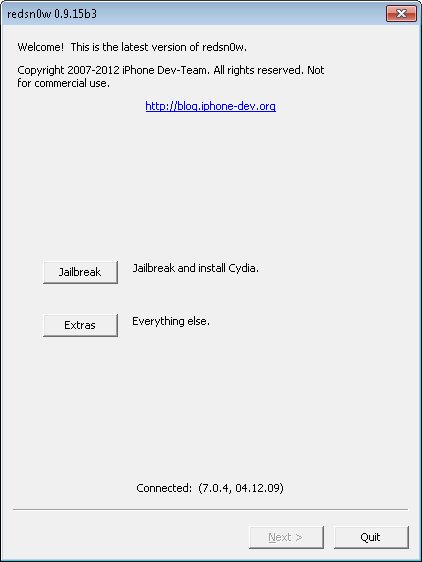
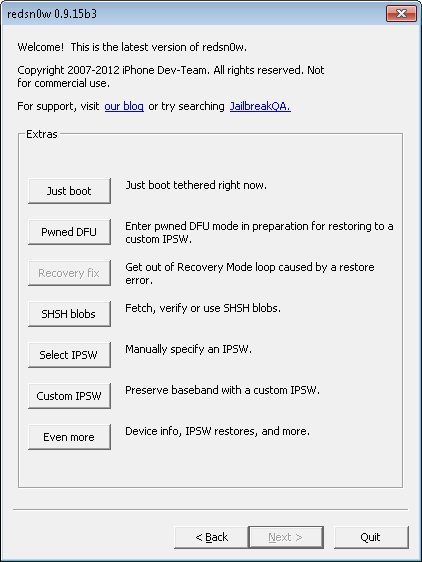
3194 подразумевает, что были произведены настройки переадресации от iTunes на сервер Cydia в файле hosts.
Здесь все совсем просто:
1. Находим файл с помощью функции поиска, или же так: адрес – системный дискWindowsSystem32Driversetc;
2. Удаляем из hosts строку вида "хх.ххх.хх.ххх gs.apple.com".


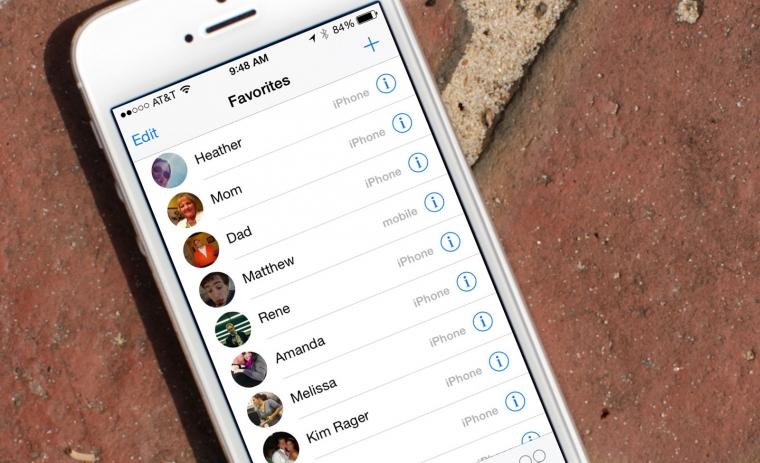

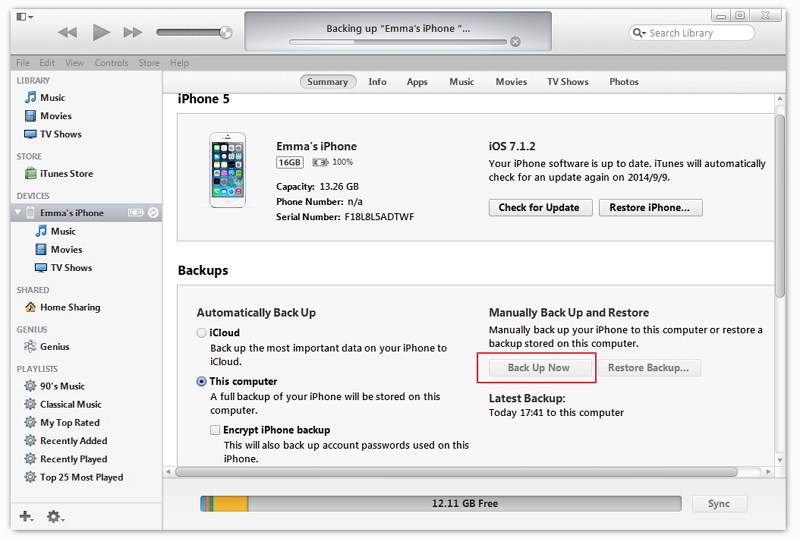
0 комментариев